Recordatorio del progreso en el curso Video
La plantilla de automatización
Vista general de la plantilla
Categoría: Cursos online
Elementos de la plantilla: 4
Número mínimo de elementos a configurar: 4
Esta automatización tiene cuatro elementos, y necesitará configurarlos todos – elemento de curso, elemento de lección, elemento de mensaje y elemento de etiqueta.
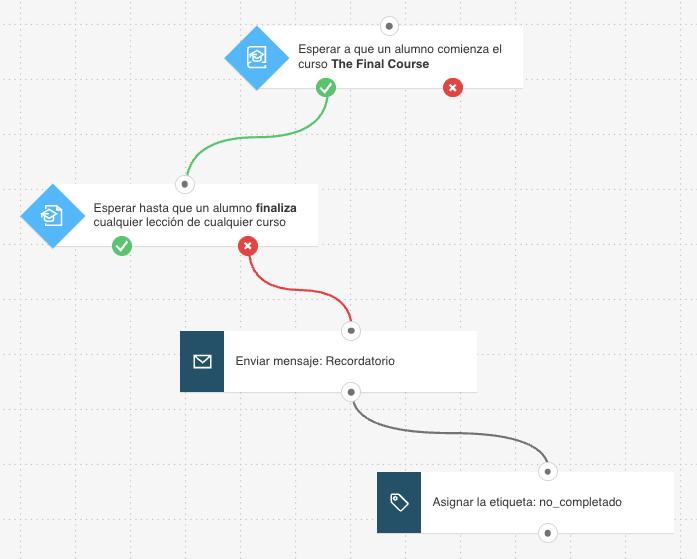
Esto es lo que necesitará para configurar los elementos y publicar la plantilla como un flujo de trabajo:
- un curso
- un mensaje de automatización o un mensaje (o borrador) que puede utilizarse como tal.
- una etiqueta – le permitirá distinguir entre los contactos que han completado o no una lección todavía.
Configuración de la plantilla
Si un elemento aparece en gris, significa que debe configurar sus propiedades. Al hacer clic en un elemento se abren sus Propiedades.
- Configure el elemento Curso iniciado. Puede ajustarlo para que se active en función del inicio de un curso específico o de cualquier curso.
- Configure el elemento Lección completada. Aquí puede especificar un curso y una lección. Si su estudiante no completa la lección especificada en 7 días, progresará en el flujo de trabajo.
- En el elemento Enviar mensaje, elija un mensaje que desee enviar a los alumnos que no hayan terminado la lección. Puede incluir en él una nota recordatoria y animarles a seguir adelante.
- En el elemento Etiqueta, elija una etiqueta que desee asignar a los contactos que no hayan completado su lección. Le será útil para segmentar su lista de contactos y poder enviar contenidos más personalizados.
- Haga clic en Publicar cuando haya terminado de configurar la plantilla, o en Guardar y salir si desea terminar de editar la plantilla más tarde (aparecerá como borrador en la página Gestionar flujos de trabajo).
Enlaces relacionados
- ¿Para qué se usan los modelos de Cursos online?
- Plantilla de Celebración de logros
- Plantilla de Venta adicional y cruzada
- Campaña de reenganche
